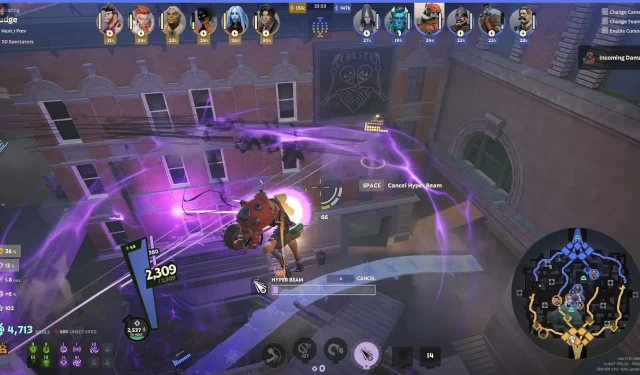
Le dernier titre de Valve, Deadlock , fonctionne plutôt bien sur la console portable Steam Deck. Pour optimiser pleinement votre expérience, il est essentiel d’utiliser les paramètres Deadlock Steam Deck appropriés pour obtenir des performances maximales. En raison des contraintes matérielles du Steam Deck par rapport aux PC et aux consoles, jouer avec des paramètres graphiques élevés peut ne pas donner les meilleurs résultats.
Cet article présente les paramètres optimaux de Deadlock Steam Deck que vous pouvez mettre en œuvre pour améliorer les performances tout en minimisant les risques de bégaiement.
Paramètres graphiques optimaux de Deadlock Steam Deck pour un maximum de FPS
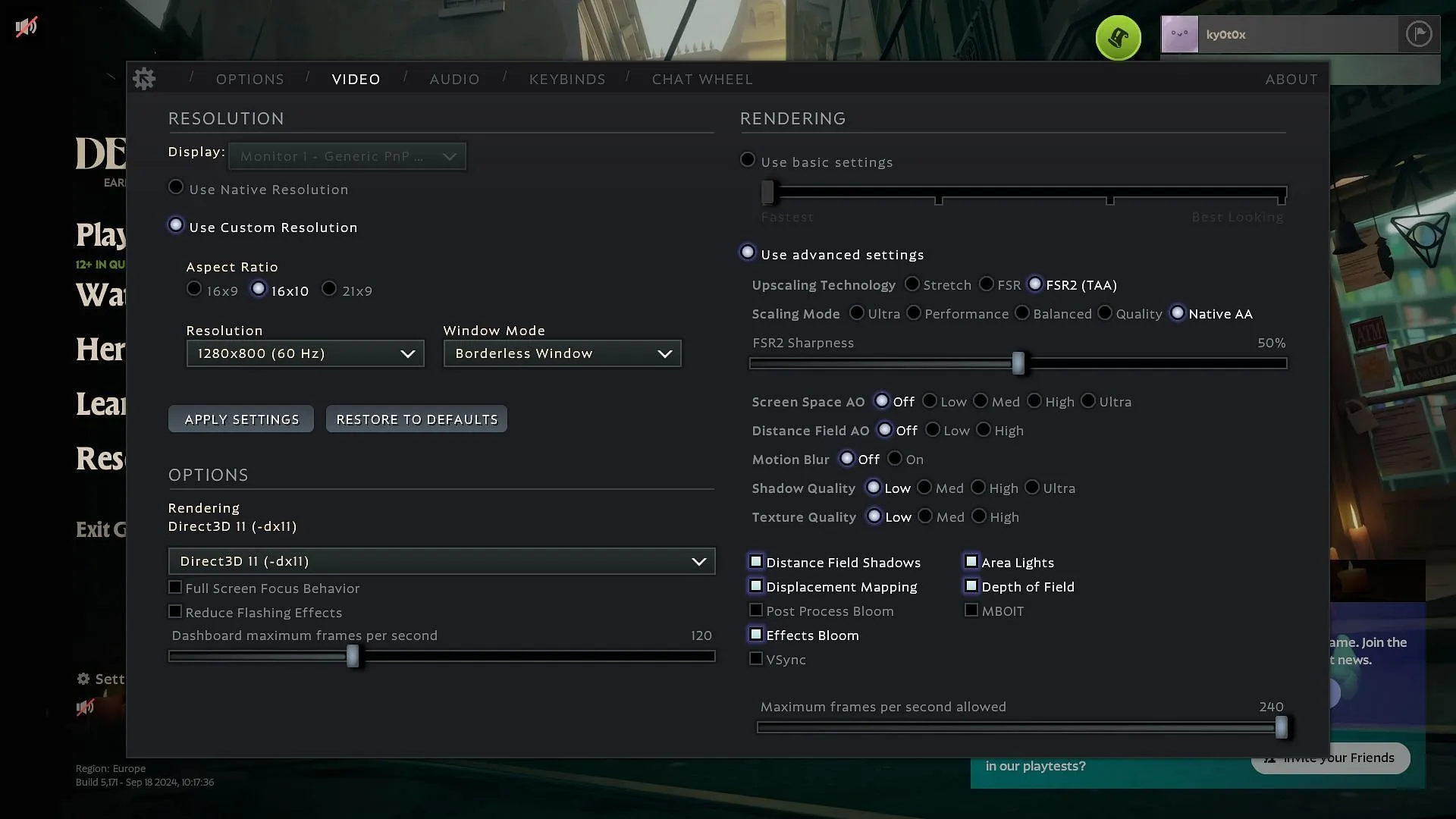
Deadlock a gagné en popularité, dépassant les 150 000 joueurs simultanés sur Steam, y compris les utilisateurs de Steam Deck. Cette console portable peut dépasser les 60 FPS dans le jeu, à condition que les paramètres corrects soient configurés.
Vous trouverez ci-dessous les principaux paramètres graphiques de Deadlock Steam Deck que vous devez ajuster pour un FPS optimal :
Résolution:
- Affichage : Sélectionnez le moniteur approprié (choisi automatiquement si un seul moniteur est connecté)
- Utiliser une résolution personnalisée
- Format d’image : 16×10
- Résolution : 1280×800 (60Hz)
- Mode fenêtre : Fenêtre sans bordure
- Rendu : Direct3D 11
Rendu :
- Activer les paramètres avancés
- Technologie de mise à l’échelle : FSR 2
- Mode de mise à l’échelle : Qualité
- Netteté FSR2 : 50 %
- Espace écran AO : Désactivé
- Champ de distance AO : Désactivé
- Flou de mouvement : désactivé
- Qualité de l’ombre : Faible
- Qualité de texture : Faible
- V-Sync : Désactivé
- Champ de distance Ombres : Désactivé
- Cartographie de déplacement : Désactivé
- Post-traitement Bloom : Désactivé
- Effets Bloom : Désactivé
- V-Sync : Désactivé (Activer si votre moniteur prend en charge FreeSync ou G-Sync)
- Lumières de zone : allumées
- Profondeur de champ : Désactivé
- MBOIT : Désactivé
Meilleurs paramètres Deadlock Steam Deck pour l’audio
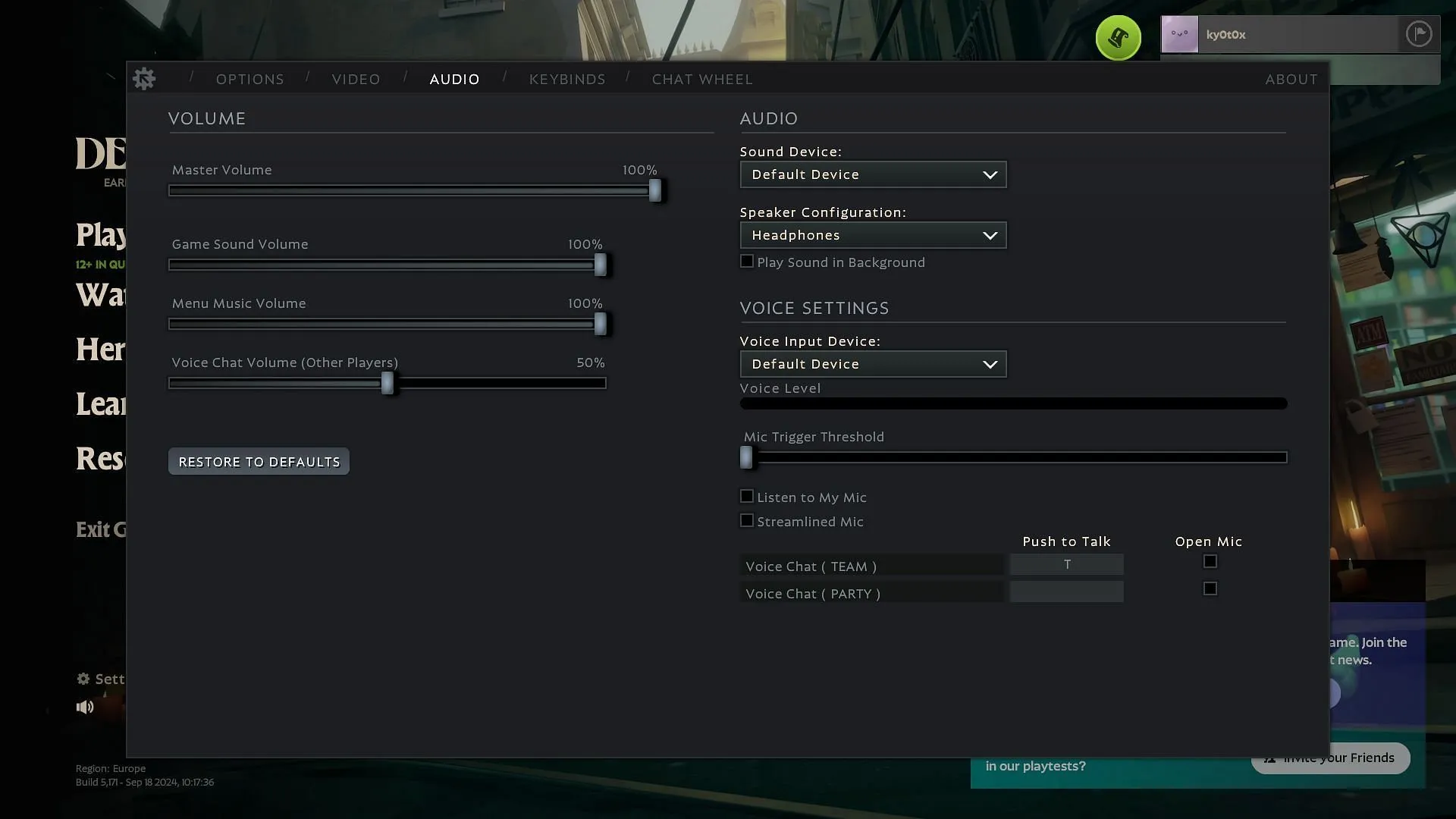
Les sons du jeu, comme les bruits de pas et les coups de feu, aident les joueurs à suivre efficacement leurs adversaires. Mais, sans paramètres audio optimaux, d’autres éléments sonores, comme la musique, pourraient gêner le gameplay.
Voici les paramètres audio essentiels pour votre Steam Deck :
- Volume principal : 100 %
- Volume sonore du jeu : 70 %
- Menu Volume de la musique : 30%
- Volume du chat vocal (autres joueurs) : 60 %
- Périphérique audio : périphérique par défaut
- Configuration des haut-parleurs : casque
- Appareil d’entrée vocale : appareil par défaut
- Seuil de déclenchement du micro : 10 %
- Micro simplifié : désactivé
- Écouter mon micro : désactivé (préférence utilisateur)
- Chat vocal (équipe) Push To Talk : L (préférence utilisateur)
- Chat vocal (équipe) Push To Talk : laisser vide
Ces paramètres audio, associés aux configurations visuelles, garantissent une expérience de jeu plus fluide, réduisant tout risque de bégaiement même pendant les moments de combat intenses.
Découvrez plus d’articles sur Deadlock :




Laisser un commentaire ▼